这两天有朋友都在问同一个问题,加天空, 给照片加天空,是每个做数码师经常要做的事,我想大家都有各自的处理方法,但有时候遇到那种地平线在人物头部以下的照片的时候,比如下面的图片,加起天空来就不那么好加了。
效果图:

原图:

操作步骤:
01、打开照片,新建一个空白层,用渐变工具拉一个由黑到白的渐变效果(如图)
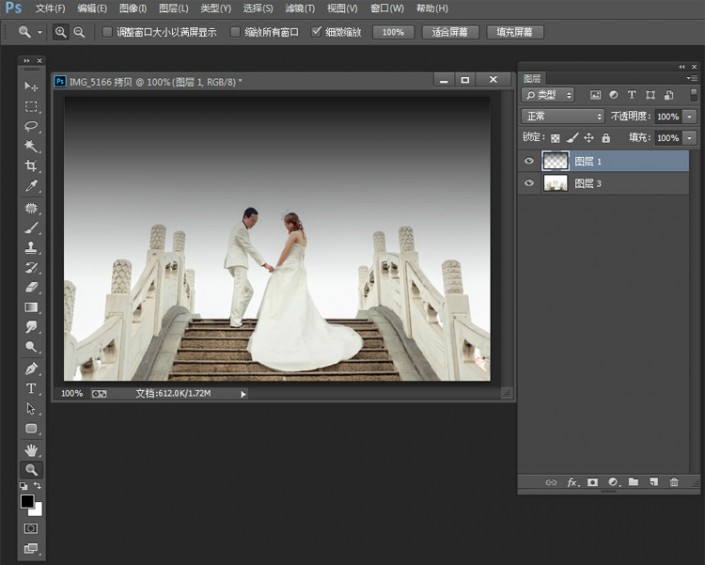
www.softyun.net/it/
02、找一张天空素材图片,(如图)
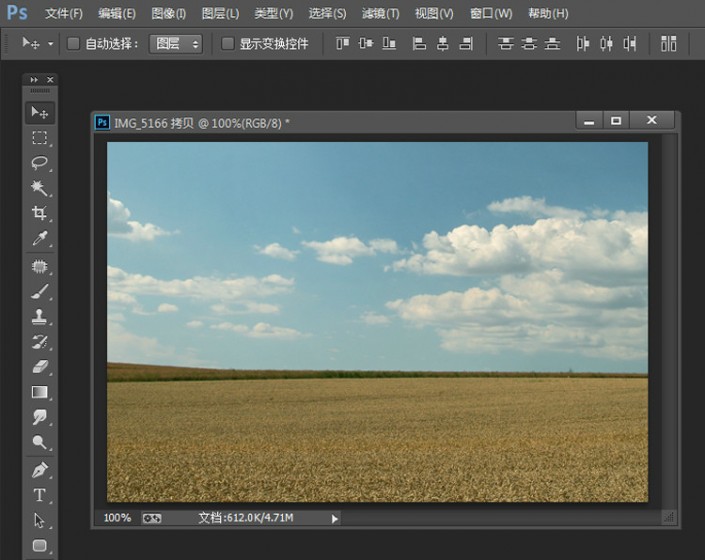
03、把这张天空素材用移动工具托到我们刚才拉渐变的那个图层上,执行-创建剪贴蒙版
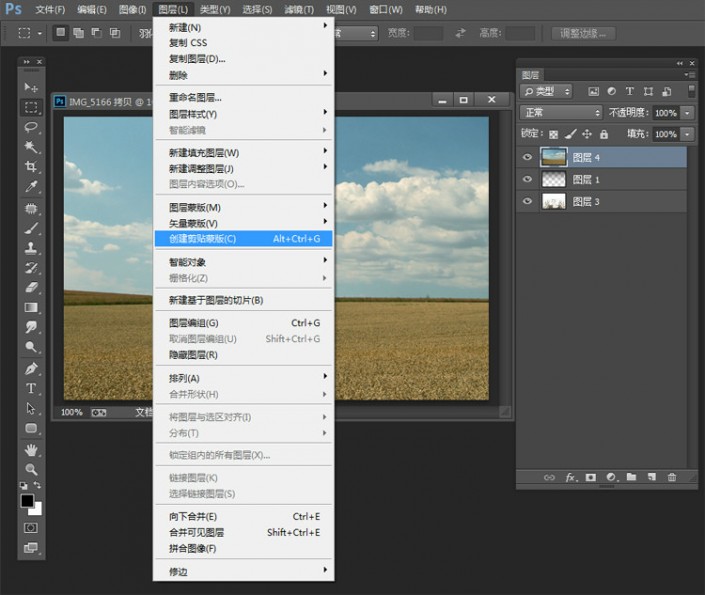
我们会得到以下效果,这时天空已经加上去了,但还有点小问题,人物的头部也在云层中,这可不太好,看起来很假。没关系让我们接着来:

04、然后在图层面版中,同时选中天空和渐变这两个层,执行以下操作(从图层建立组)
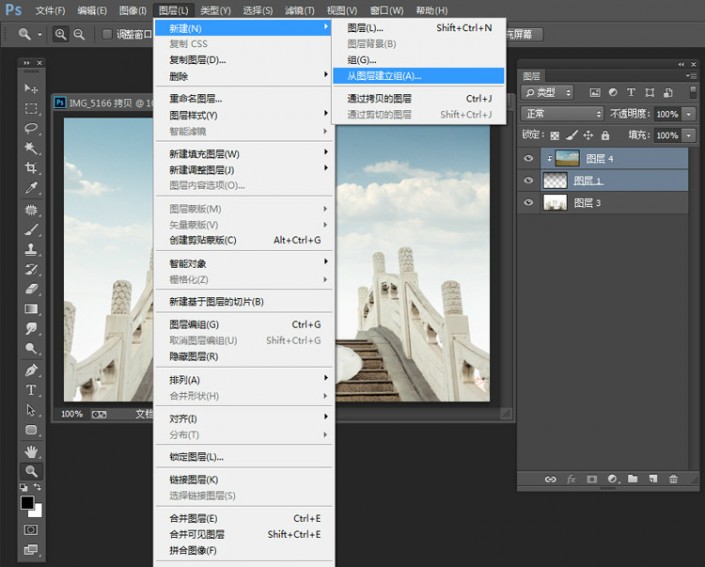
05、再将这个组的(图层模式)改成(正片叠底)
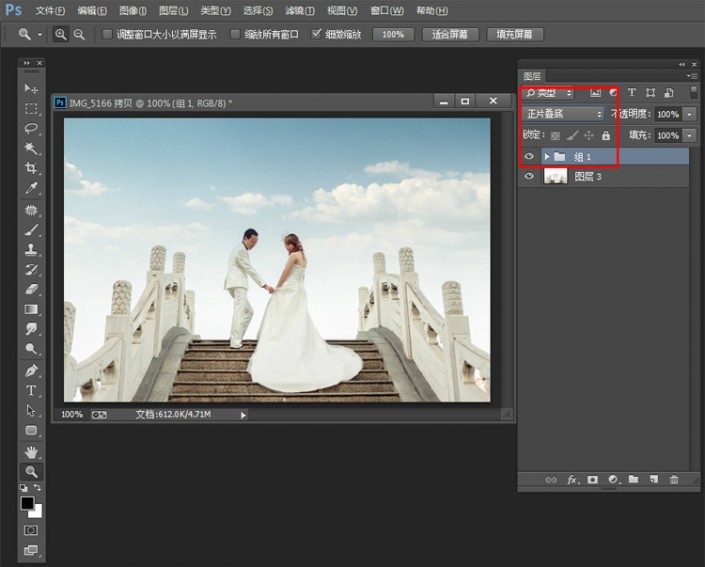
这样人物脸上和身上的云层不见了,我们要知道正片叠底模式的作用,就是屏蔽白色,好了整体的效果基本上到这里就差不多结束了。
接下来让我们自由发挥吧。如把天空,调的更蓝点、加点光晕,加点雾化效果什么的!
完成:

一个浪漫唯美的婚纱照就完成了,同学做的时候要注意云彩的渲染,达到最完美的效果,一起来试着做一下吧。